
Mục lục:
- Tác giả John Day [email protected].
- Public 2024-01-30 13:33.
- Sửa đổi lần cuối 2025-01-23 15:15.
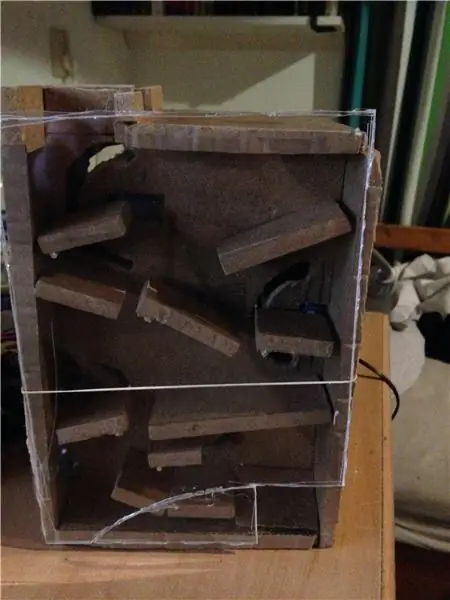
Trong phần hướng dẫn này, tôi sẽ chỉ cho bạn cách xây dựng trò chơi tháp xúc xắc với arduino, năm servo và một số cảm biến.
Mục tiêu của trò chơi rất đơn giản, hai người ném một con xúc xắc lên trên và bạn thay phiên nhau nhấn một nút hoặc thao tác trên các cảm biến. Khi bạn thực hiện servo, di chuyển các bệ ở cả hai bên của hộp làm cho xúc xắc rơi xuống. Người đầu tiên lấy được xúc xắc của mình ra khỏi tháp sẽ thắng với phần thưởng là xem anh ta / cô ta lăn được gì.
Dự án này có thể dễ dàng được sửa đổi hoặc mở rộng để sử dụng các cảm biến thú vị khác hoặc lớn hơn hoặc nhỏ hơn.
Bước 1: Yêu cầu

Đối với dự án này, bạn sẽ cần:
Thiết bị điện tử:
- Bộ chuyển đổi AC / DC (5V, 2.1A, Trung tâm tích cực)
- Một Arduino Uno
- Cáp USB-B
- Dây jumper nam 32x
- 5x servo
- Điện trở 5x 10k
- Nút nhấn 3x
- Một điện trở nhạy cảm với lực
- Một cảm biến ánh sáng
Vật liệu xây dựng:
- Tấm MDF hoặc gỗ khác
- keo dán gỗ
- xiên gỗ
- tấm nhựa
QUAN TRỌNG: Bộ chuyển đổi phải là 5 volt vì đây là điện áp của servo và nhiều hơn nữa có thể làm hỏng chúng. Ngoài ra, hãy kiểm tra bộ chuyển đổi có trung tâm dương và có nhiều hơn hoặc 2A để cấp nguồn cho tất cả các servo.
Bước 2: Nguồn



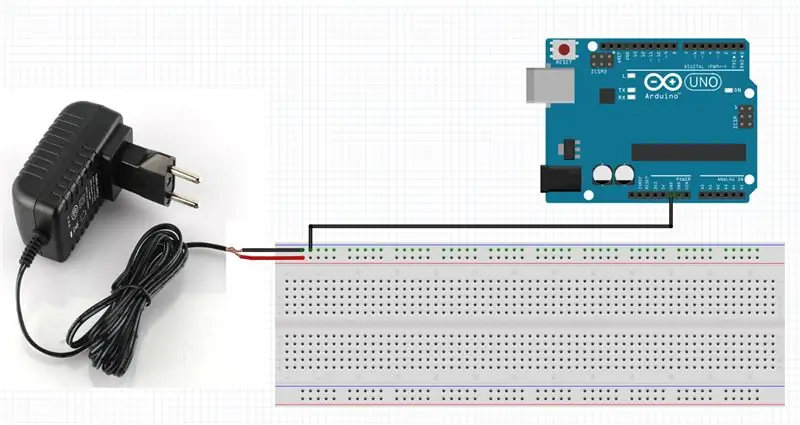
Để tất cả các Servos hoạt động, bạn sẽ cần nhiều năng lượng hơn arduino có thể cung cấp. Đây là những gì bộ điều hợp dành cho. Bộ chuyển đổi là 5V, là điện áp hoạt động của servo cũng như tất cả các cảm biến để điều đó sẽ hoàn hảo. Hơn nữa, nó cung cấp 2.1A, đủ cho tất cả các servo cùng một lúc. Vì vậy, trước hết, bạn sẽ cắt dây của bộ chuyển đổi và bọc nó. Nếu bạn phải tách các dây dẫn thì một trong số chúng là 5V và dây còn lại là nối đất. Nếu bạn có một dây dày có nghĩa là cả hai dây đều ở trong đó và bạn sẽ phải tách chúng ra. Bạn có thể dùng đồng hồ vạn năng để xem dây nào là 5V. Nếu bạn đặt đầu dò của mình trên dây và nó đọc 5V thì dây trên đầu dò màu đỏ là 5V và dây trên đầu dò màu đen là nối đất. nếu nó ghi -5 volt, điều đó có nghĩa là bạn đã sử dụng chúng sai cách. Bây giờ bạn có thể quấn một sợi dây xung quanh cả hai và đặt chúng vào breadboard của bạn, 5v ở + và nối đất vào -. Bây giờ có một điều cuối cùng cần làm là chạy một dây từ mặt đất của arduino của bạn đến - cũng như để bộ chuyển đổi và arduino có điểm chung, nếu không nó sẽ không hoạt động.
Bước 3: Servos
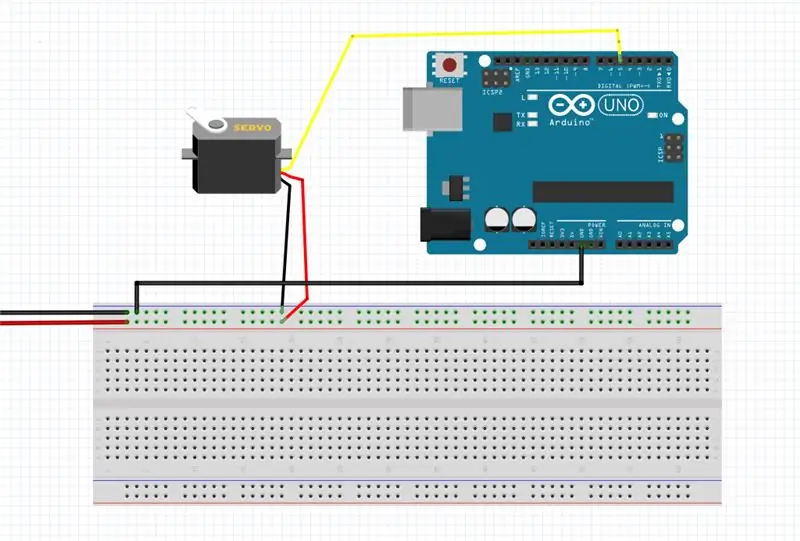
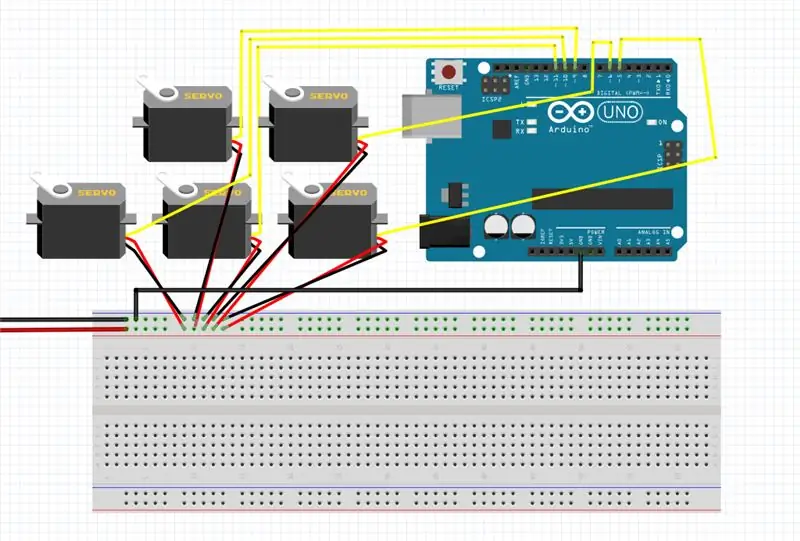
Tiếp theo, chúng tôi sẽ kết nối các Servos của chúng tôi. Bây giờ mỗi servo có ba dây, một dây màu vàng, một dây màu cam và một dây màu nâu.
- Màu vàng đến (PWM) chân 4, 5, 6, 9, 10, 11
- Màu cam để cung cấp năng lượng
- Màu nâu đất
Nhưng bạn không thể chỉ kết nối chúng với bất kỳ chân nào, điều quan trọng là phải sử dụng các chân PWM. Mặc dù hầu hết các chân kỹ thuật số chỉ có thể bật hoặc tắt các chân PWM cũng có thể gửi các giá trị mà chúng ta cần đặt servo ở bất kỳ vị trí nào chúng ta muốn.
Bước 4: Đẩy các nút
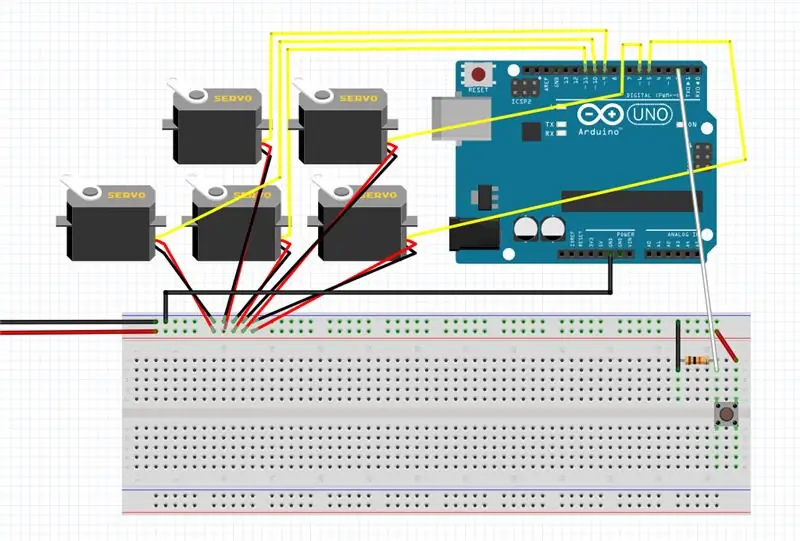
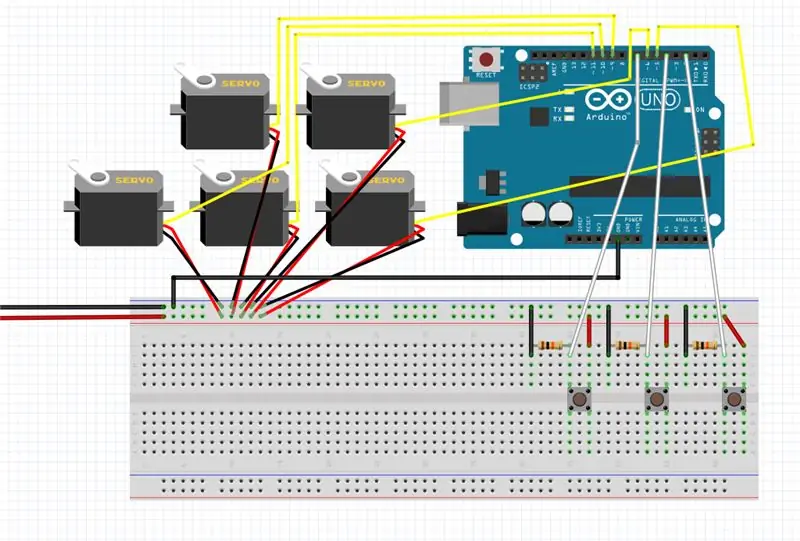
Tiếp theo, chúng ta sẽ nối ba nút ấn để điều khiển các servo 1, 2 và 4.
- Kết nối nút nhấn với breadboard
- Từ chân nút bên phải sang nguồn.
- Từ chân nút bên trái đến chân 3
- Từ chân nút bên trái đến điện trở 10k
- Từ điện trở 10k xuống đất
Bây giờ lặp lại điều này cho cả ba nút.
Bước 5: Lực điện trở nhạy cảm
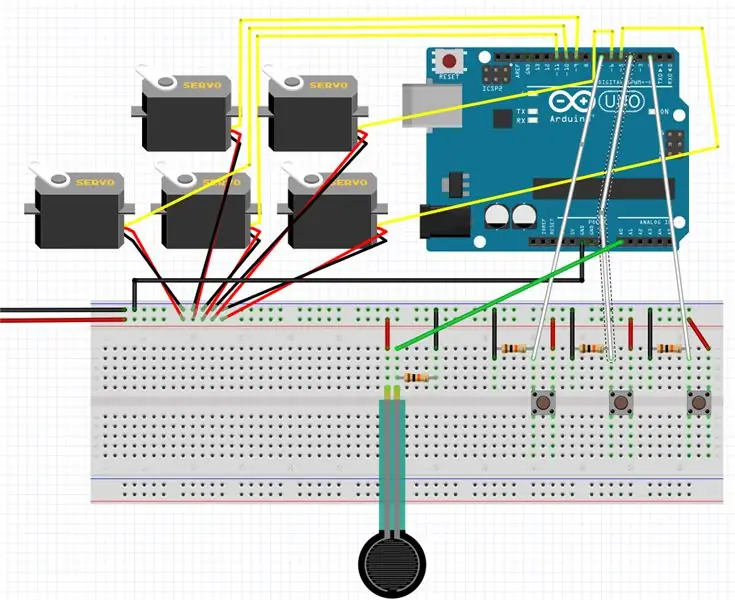
Tiếp theo là điện trở nhạy cảm với lực đo lực. Bây giờ đối với cảm biến này, chúng tôi sẽ sử dụng các chân tương tự vì các chân tương tự hoạt động với các giá trị từ 0 đến 1023 thay vì chỉ bật hoặc tắt cần thiết cho cảm biến lực.
- Kết nối điện trở cảm ứng lực với bo mạch
- Chân trái để cấp nguồn
- Chân phải sang chân analog A0
- Chân phải vào điện trở 10k
- Điện trở nối đất 10k
Bước 6: Cảm biến ánh sáng
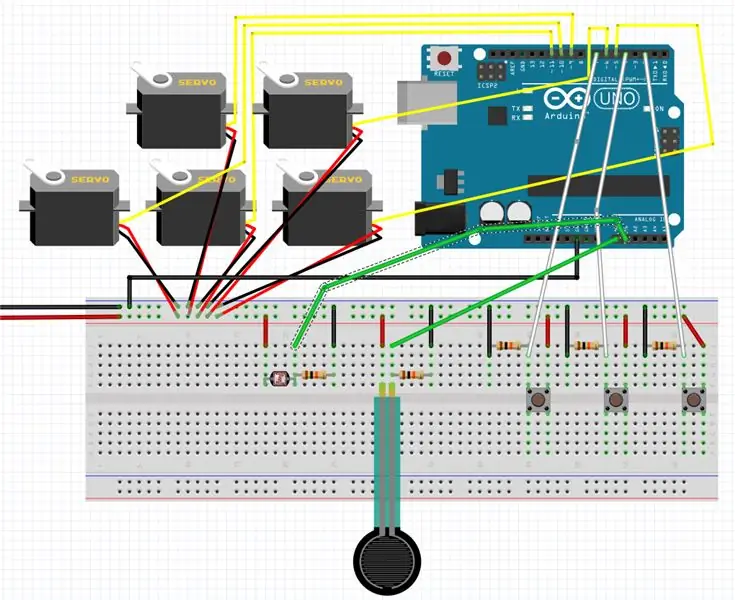
Và cuối cùng chúng tôi đang thêm cảm biến ánh sáng. Đảm bảo ghim dài ở bên trái.
- Kết nối cảm biến ánh sáng với breadboard
- Chân trái để tạo lực
- Chân phải sang chân analog A1
- Chân phải vào điện trở 10k
- Điện trở nối đất 10k
Bước 7: Vỏ bọc
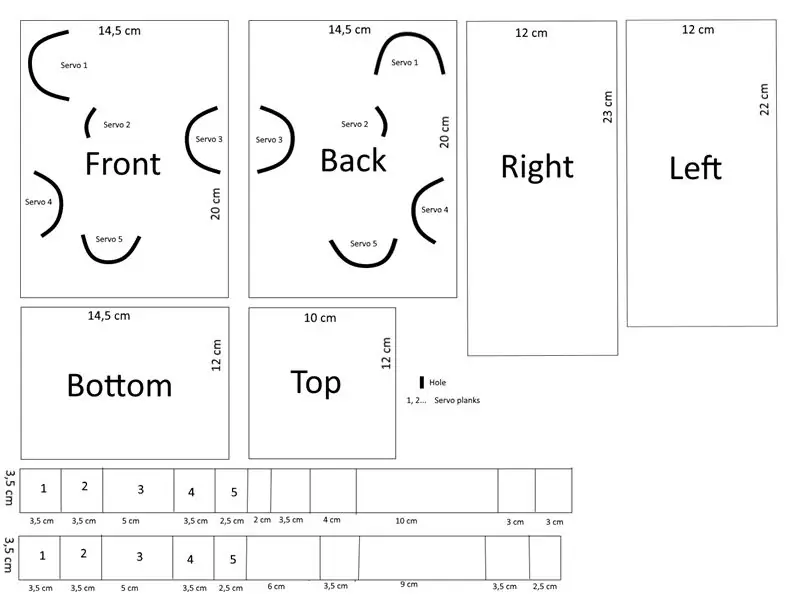

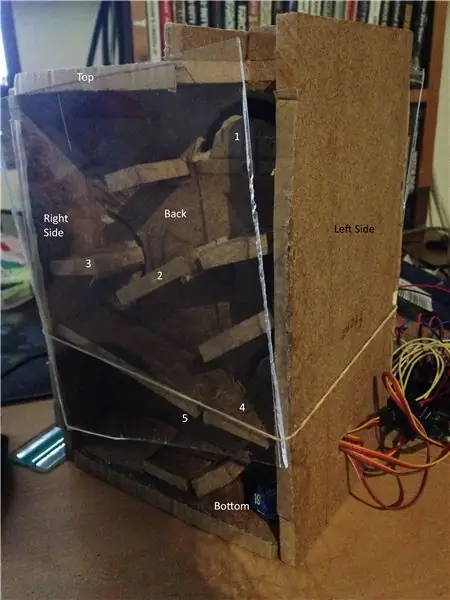
Dựa trên mẫu trên hình đầu tiên, bạn có thể thấy các tấm ván. Sau đó, thực hiện các lỗ được chỉ định ở mặt trước và mặt sau. Sau đó, bạn có thể dán mọi thứ lại với nhau để giống như hình 2 và 3. Chỉ cần không dán các bệ servo vào các servo, chỉ cần sử dụng các bộ phận servo tiêu chuẩn và vặn chúng vào đó. Sau đó, dán các xiên vào và dán chúng qua lỗ. Sau đó, ở phía bên kia đặt nền tảng giống hệt khác để bạn có hai nền tảng trên một servo. Vì vậy, hãy xem điều này đề cập đến bức tranh thứ tư và thứ năm.
Tất nhiên bạn có thể thay đổi kích thước của hộp cũng như các slide ở bên trong khá dễ dàng.
Bước 8: Mã
Đây là mã để điều khiển tất cả năm servo bằng cách sử dụng các cảm biến.
button1 = servo1
button2 = servo2
cảm biến ánh sáng = servo3
button3 = servo4
điện trở nhạy cảm lực = servo5
Đề xuất:
Đồ chơi mềm Bluetooth Dice và phát triển trò chơi Android với nhà phát minh ứng dụng MIT: 22 bước (có hình ảnh)

Soft Toy Bluetooth Dice and Develop Android Game With MIT App Inventor: Chơi trò chơi xúc xắc có phương pháp khác nhau chơi xúc xắc vật lý và di chuyển đồng xu trên thiết bị di động hoặc PC
Trò chơi Aruduino LED Nhấp nhanh Trò chơi hai người chơi: 8 bước

Aruduino LED Game Fast Click Two Player Game: Dự án này được lấy cảm hứng từ @HassonAlkeim. Nếu bạn sẵn sàng tìm hiểu sâu, đây là một liên kết bạn có thể kiểm tra https://www.instructables.com/id/Arduino-Two-Player-Fast-Button-Clicking-Game/. Trò chơi này là một phiên bản cải tiến của Alkeim's. Nó là một
Bộ điều khiển trò chơi nhịp điệu Arduino (dành cho trò chơi của riêng tôi): 6 bước

Bộ điều khiển trò chơi nhịp điệu Arduino (cho Trò chơi của riêng tôi): Trong phần hướng dẫn này, tôi sẽ chỉ cho bạn cách tôi tạo Bộ điều khiển trò chơi nhịp điệu này từ đầu. Nó liên quan đến các kỹ năng chế biến gỗ cơ bản, kỹ năng in 3d cơ bản và kỹ năng hàn cơ bản. Bạn có thể xây dựng dự án này thành công nếu bạn không có
Bộ điều khiển trò chơi tự làm dựa trên Arduino - Bộ điều khiển trò chơi Arduino PS2 - Chơi Tekken với tự làm trò chơi Arduino: 7 bước

Bộ điều khiển trò chơi tự làm dựa trên Arduino | Bộ điều khiển trò chơi Arduino PS2 | Chơi Tekken với Bàn điều khiển Arduino tự làm: Xin chào các bạn, chơi game luôn thú vị nhưng chơi với Bộ điều khiển trò chơi tùy chỉnh tự làm của riêng bạn sẽ thú vị hơn
Trình mô phỏng trò chơi điện thoại thông minh- Chơi trò chơi Windows bằng IMU điều khiển bằng cử chỉ, Gia tốc kế, Con quay hồi chuyển, Từ kế: 5 bước

SmartPhone Game Simulator- Chơi Windows Games Sử dụng IMU Điều khiển bằng cử chỉ, Gia tốc kế, Con quay hồi chuyển, Từ kế: Hỗ trợ dự án này: https://www.paypal.me/vslcreations bằng cách quyên góp cho mã nguồn mở & hỗ trợ để phát triển hơn nữa
